فهرست
د رام له منځه تلل کولی شي ستاسو ماک په چټکۍ سره ورو کړي او د هر ډول ستونزو لامل شي. ستاسو د رام کارول کمول ستاسو د ماک ګړندي کولو او ډیر ګټور کیدو لپاره مؤثره لار ده. مګر تاسو څنګه رام خلاص کړئ او د حافظې کارول کم کړئ؟
زما نوم ټیلر دی، او زه د کمپیوټر تخنیکر یم چې د 10 کلونو تجربه لرم. ما د لمر لاندې د کمپیوټر نږدې هره مسله لیدلې او ترمیم کړې. زه په ځانګړې توګه په ماکس کې کار کول خوښوم او د دوی مالکینو ته ښوونه کوم چې څنګه د دوی کمپیوټرونو څخه ډیره ګټه پورته کړي.
په دې پوسټ کې، زه به تشریح کړم چې څنګه ستاسو په ماک کې رام کارول کیږي او څنګه ستاسو د حافظې کارول د چټکتیا لپاره کم کړئ فعالیت موږ به له ساده څخه تر پیچلي پورې ډیری مختلف میتودونه وګورو.
راځئ چې دې ته ورسیږو.
کلیدي ټکي
- ستاسو میک به ډیر ورو چلیږي که تاسو ډیر حافظه وکاروئ، نو تاسو باید دا میتودونه اکثرا د رام پاکولو لپاره وکاروئ.
- تاسو کولی شئ د فعالیت مانیټر وکاروئ ترڅو ژر تر ژره وګورئ چې ستاسو په ماک کې RAM څه شی اخلي. د نورو لپاره لاندې میتود 4 وګورئ.
- ډیری وخت، په ساده ډول د خپل ماک بیا پیلول یا د نه کارول شوي ایپس بندول به د حافظې کمولو کې مرسته وکړي.
- که تاسو په میک کې نوي یاست یا غواړئ وخت خوندي کړئ، تاسو کولی شئ CleanMyMac X وکاروئ ترڅو ژر تر ژره RAM خالي کړئ او د خپل میک فعالیت ښه کړئ.
- د پرمختللو کاروونکو لپاره، تاسو کولی شئ د ټرمینل<له لارې حافظه هم خالي کړئ. 2> (وګورئ میتود 6 ).
طریقه 1: خپل ماک بیا پیل کړئ
ستاسو په میک کې د RAM خالي کولو ترټولو اسانه لارپه ساده ډول د کمپیوټر بیا پیل کول . دا به د ډیسک کیچ او په حافظه کې کوم پروګرامونه پاک کړي. ستاسو کمپیوټر باید د بیا پیل کولو وروسته یو څه ښه پرمخ بوځي. ستاسو د ماک بیا پیل کول ستاسو د رام کارولو کمولو لپاره ترټولو مستقیم حل هم دی.
د دې کولو لپاره، په ساده ډول د خپل سکرین په پورتنۍ ښي کونج کې د ایپل آئیکن ومومئ، او بیا پیل کړئ غوره کړئ.
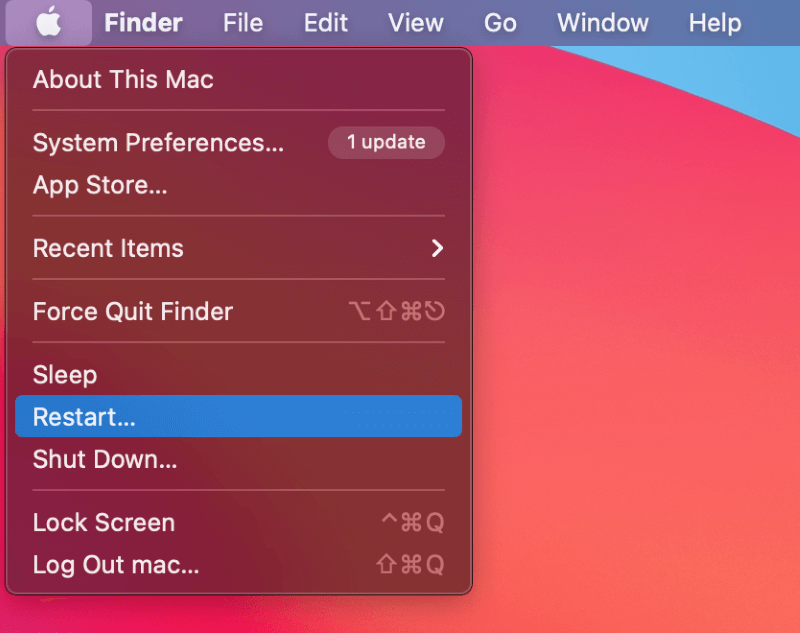
کله ناکله ستاسو د ماک بیا پیل کول کافي ندي. که ستاسو ماک د بیا پیل کولو وروسته لاهم ورو روان وي ، دلته یو څو نور شیان دي چې تاسو یې کولی شئ.
میتود 2: د حافظې مسلو حل کولو لپاره خپل ماک تازه کړئ
ځینې وختونه په میک کې د حافظې مسلې اړوند وي د macOS سره د سافټویر مسلو ته. په دې حالت کې، تاسو کولی شئ ډیری وختونه خپل سیسټم تازه کړئ او ستونزه حل کړئ. حتی که دا مسله په مستقیم ډول حل نکړي، د خپل ماک تازه ساتل تل یو ښه نظر دی.
د د خپل میک تازه کولو لپاره ، په ساده ډول د اپل عکس په پورتنۍ کیڼ اړخ کې ومومئ. سکرین ته ورشئ او سیسټم غوره توبونه غوره کړئ. کله چې د غوره توب پین خلاص شي، یوازې د سافټویر اپډیټ آیکون باندې کلیک وکړئ او د هر ډول تازه معلوماتو لپاره وګورئ.

طریقه 3: غیر استعمال شوي ایپس بند کړئ
ایا تاسو پوهیږئ چې یو اپلیکیشن لاهم پورته کیدی شي RAM حتی که تاسو یې نه کاروئ؟ د لیدلو لپاره چې کوم غوښتنلیکونه خلاص دي یوه لاره دا ده چې په خپل ډاک کې ځړول او د هر هغه ایپس لپاره وګورئ چې د دوی لاندې سپینه دایره لري، لکه دا:

لکه څنګه چې تاسو لیدلی شئ، خلاص غوښتنلیکونه یو څه ورکوي. اشاره کوي چې دویلاهم RAM اخلي. د دې ایپسونو بندولو لپاره، په ساده ډول د کنټرول کیلي د ایپ په آیکون کلیک کولو سره ونیسئ. بیا وټاکئ پریږدئ.
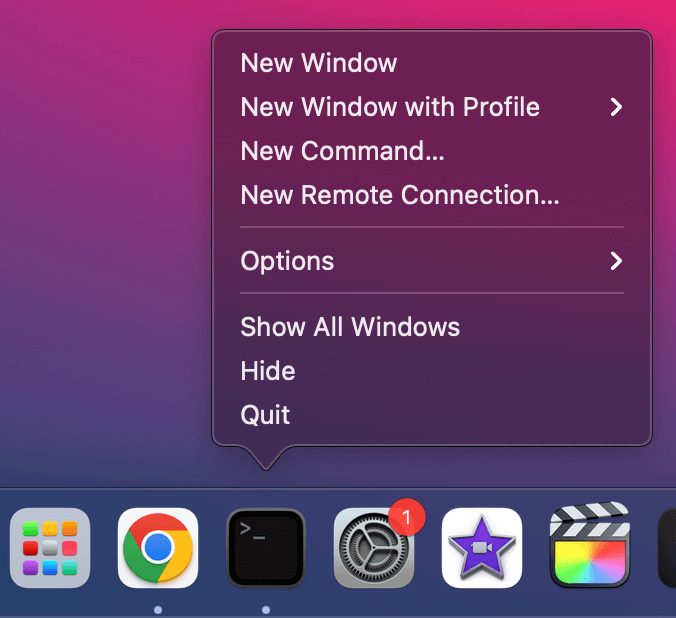
طریقه 4: د فعالیت مانیټر کارول
د فعالیت مانیټر د دې معلومولو لپاره ګټور کار دی چې څومره سیسټم سرچینې کارول کیږي. تاسو کولی شئ د فعالیت مانیټر په کارولو سره د حافظې کارول ، د CPU کارول او نور ډیر څه وګورئ.
د فعالیت مانیټر موندلو لپاره، په ساده ډول د کمانډ + سپیس په ټکولو او د "فعالیت مانیټر" ټایپ کولو سره د ځای څراغ خلاص کړئ. 1> کارونې د لانچ پیډ برخه. یوځل چې د فعالیت مانیټر خلاص شو، تاسو کولی شئ ټول هغه غوښتنلیکونه وګورئ چې اوس مهال د RAM په کارولو سره د میموري ټب لاندې.
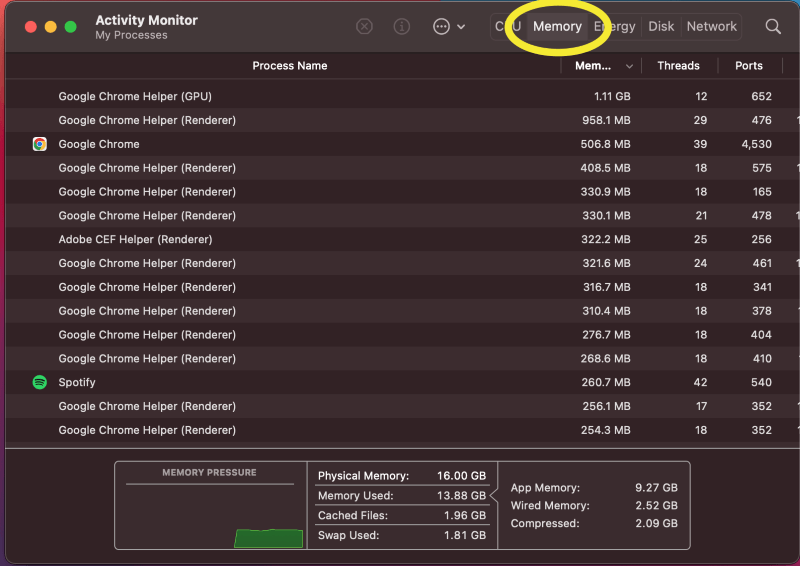
لکه څنګه چې موږ لیدلی شو، دا کمپیوټر نږدې ټول خپل موجود RAM کاروي. ! د ځینې حافظې د خلاصولو لپاره، موږ کولی شو دا غوښتنلیکونه بند کړو. که یو غوښتنلیک ځواب نه وي، تاسو کولی شئ د "X" په کلیک کولو سره دا په زور پریږدئ د دې په څیر:

په "X" کلیک کولو سره به تاسو وپوښتل شي د دې تصدیق کولو لپاره چې تاسو واقعیا غواړئ اپلیکیشن بند کړئ.
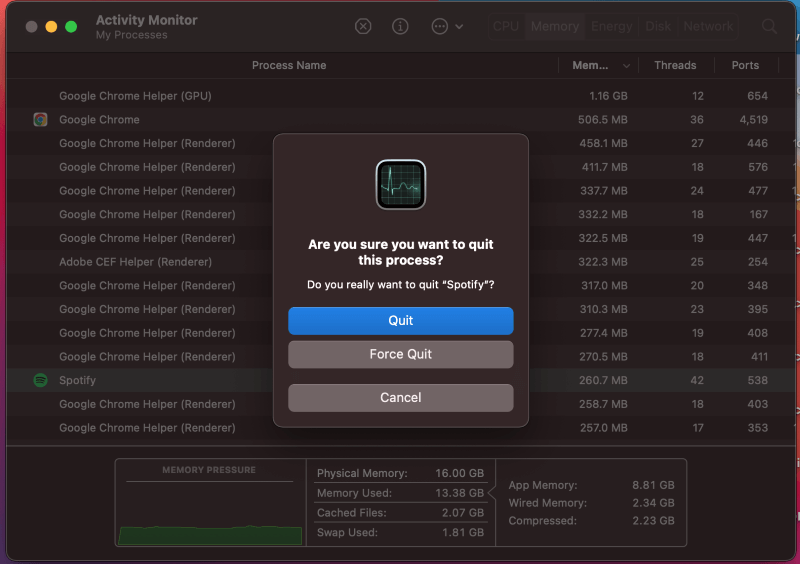
تاسو ته به د پریښودو ، جبري پریښودو یا لغوه کولو اختیار درکړل شي. د پریښودو غوره کول به سم کار وکړي که چیرې غوښتنلیک په نورمال ډول کار کوي. که څه هم، که غوښتنلیک کنګل شوی وي یا ځواب نه ورکوي، تاسو کولی شئ په زور پریږدئ.
کله چې تاسو اپلیکیشن بند کړئ، دا به نور موجود سرچینې نه اخلي. د لیست لاندې حرکت ته دوام ورکړئاو هر ډول ستونزمن غوښتنلیکونه ودروي.
5 میتود: د اپلیکیشن کارول
تاسو کولی شئ د ځانګړي ډیزاین شوي اپلیکیشن په کارولو سره په خپل میک کې RAM هم خالي کړئ. پداسې حال کې چې ډیری ماک کلینر ایپسونه شتون لري چې ادعا کوي ستاسو د ماک فعالیت سره مرسته کوي ، یو په ځانګړي توګه ښه دی CleanMyMac X . دا اپلیکیشن ستاسو د حافظې کارولو څارنه اسانه کوي.
CleanMyMac په ځانګړې توګه د پیل کونکو لپاره ګټور دی ځکه چې کارول یې خورا اسانه دي. ایپ به حتی تاسو ته دا ډول خبرتیاوې درکړي کله چې ستاسو ماک په RAM کې ټیټ وي.
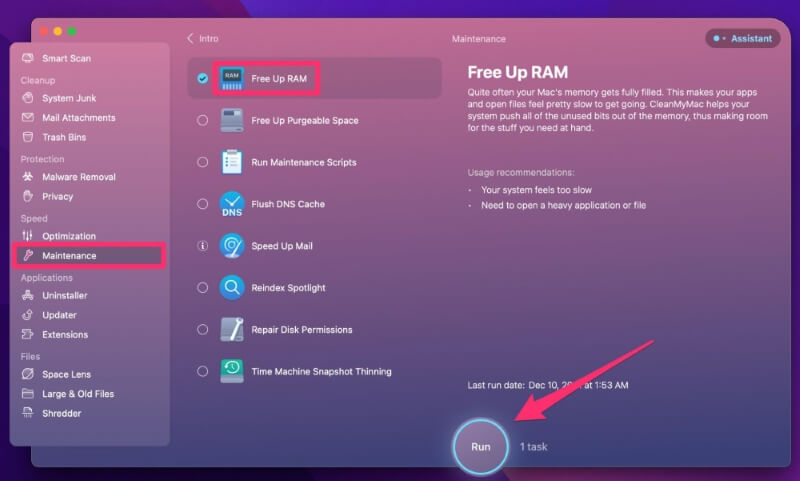
اپلیکیشن په خپل میک کې نصب او چل کړئ، د سرعت > ساتنه<لاندې 2>، د Free Up RAM اختیار غوره کړئ، او بیا د چلولو تڼۍ کېکاږئ، تاسو کولی شئ په چټکۍ سره په خپل میک کې حافظه پاکه کړئ.
یادونه: CleanMyMac X وړیا نه دی. پداسې حال کې چې د اپلیکیشن ځینې ځانګړتیاوې وړیا دي، تاسو کولی شئ بشپړ نسخه ته لوړولو سره نور پرمختللي ځانګړتیاوې ترلاسه کړئ. زموږ بشپړه بیاکتنه دلته ولولئ.
میتود 6: د ټرمینل کارول (د پرمختللو کاروونکو لپاره)
زه یوازې دا وړاندیز کولی شم نورو پرمختللو کاروونکو ته ځکه چې ټرمینل یو څه ګډوډ کیدی شي. په هرصورت، که تاسو غواړئ د ټرمینل په کارولو سره رام خلاص کړئ، دا خورا ساده دی.
لومړی، خپل ترمینل په استعمالات کې ومومئ یا د "ټرمینل" د سپوږمکۍ په کارولو سره لټون وکړئ> sudo purge ، او د ننوتلو ټک وکړئ، لکه:
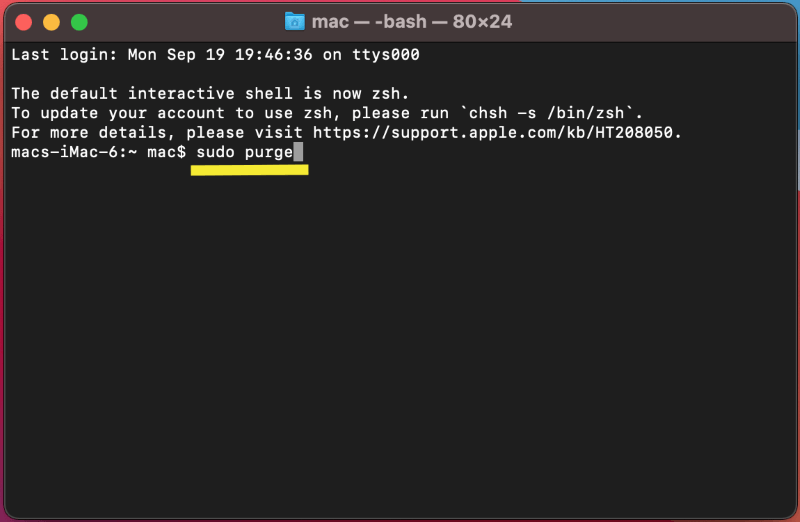
ترمینل به له تاسو څخه وغواړي چې خپل پټنوم دننه کړئ. یوځل چې تاسو دا وکړئ، دټرمینل به د غیر استعمال شوي غوښتنلیکونو څخه هر ډول حافظه پاکه کړي.
وروستی فکرونه
کله چې ستاسو ماک ورو چلول پیل کړي ، دا خورا مایوسه کیدی شي. په هرصورت، ډیری وختونه دا یوازې د ډیر RAM کارولو قضیه ده. ډیری وخت، تاسو کولی شئ د غیر استعمال شوي غوښتنلیکونو په پاکولو سره خپل ماک بیرته سرعت ته راوړو.
هیله ده، د دې لارښوونو او چلونو څخه ځینې به ستاسو لپاره په کار کې راشي کله چې ستاسو ماک ورو پیل شي، او تاسو اړتیا لرئ خپل یو څه RAM خالي کړئ.

